domotico with arduino ethernet shield and control from Internet
Summary
TLDREn este tutorial, aprenderás a usar la shield Ethernet de Arduino (W5100) para controlar dispositivos electrónicos de forma remota a través de una red. Se explica cómo configurar la shield, conectar el Arduino a una red local, y programar una interfaz web simple para controlar un LED desde un navegador. Además, se cubren temas como la configuración de direcciones IP, la manipulación de puertos y el uso básico de HTML para crear una página de control. Ideal para principiantes, el tutorial muestra cómo crear proyectos interactivos de IoT utilizando Arduino y Ethernet.
Takeaways
- 😀 El Arduino Ethernet Shield permite conectar el Arduino a una red utilizando el protocolo TCP/IP, facilitando la creación de proyectos de IoT.
- 😀 El chip W5100 de la placa Ethernet gestiona la comunicación entre Arduino y la red, permitiendo hasta 4 conexiones simultáneas.
- 😀 La configuración de la red es esencial antes de iniciar un proyecto con el Ethernet Shield, estableciendo una dirección IP estática para el dispositivo.
- 😀 El Arduino Ethernet Shield se conecta al Arduino mediante el protocolo SPI a través de pines dedicados, garantizando la comunicación con la red.
- 😀 Para probar el proyecto, el Arduino se debe conectar a la misma red local (LAN) que el dispositivo desde el cual se controlará el proyecto.
- 😀 El tutorial muestra cómo usar el Arduino como servidor web, controlando dispositivos como LEDs o relés mediante una interfaz web.
- 😀 En el ejemplo del servidor web, se utiliza un código que incluye la librería Ethernet.h y una dirección MAC específica para configurar la conexión.
- 😀 El código HTML en la interfaz web permite enviar comandos para encender y apagar dispositivos conectados, como LEDs.
- 😀 El monitoreo remoto de dispositivos se puede realizar leyendo entradas analógicas de sensores y mostrando los valores en la web.
- 😀 Para solucionar problemas de red, se recomienda revisar los indicadores LED del Ethernet Shield y verificar la dirección IP para evitar conflictos.
- 😀 Usando el Serial Monitor de Arduino IDE, se pueden verificar los mensajes de estado de la conexión y solucionar errores de comunicación.
Q & A
¿Qué es el Arduino Ethernet Shield y para qué se utiliza?
-El Arduino Ethernet Shield es una placa que se conecta a un Arduino y permite la comunicación a través de redes TCP/IP. Su principal utilidad es permitir la monitorización remota de señales y el control de dispositivos electrónicos a través de Internet o una red local (LAN).
¿Qué características tiene el chip W5100 en el Arduino Ethernet Shield?
-El chip W5100 tiene 16 KB de memoria interna y permite hasta 4 conexiones de sockets simultáneas, lo que facilita la comunicación con varios dispositivos o servidores a la vez. Este chip es fundamental para la conexión Ethernet en el shield.
¿Cómo se alimenta el Arduino Ethernet Shield?
-El Arduino Ethernet Shield se alimenta directamente desde el Arduino mediante una fuente de 5V, sin necesidad de alimentación adicional externa. Este voltaje se proporciona a través de los pines del Arduino.
¿Qué función tienen los LED en el Arduino Ethernet Shield?
-Los LED en el Arduino Ethernet Shield indican el estado de la comunicación de red. Incluyen LEDs de transmisión y recepción de datos, un LED de colisión en la red, LED de conexión a la red full duplex, entre otros, que ayudan a diagnosticar problemas en la conexión.
¿Cómo se establece una conexión entre el Arduino y el Internet usando el shield?
-Para establecer una conexión entre el Arduino y el Internet, se debe conectar el Arduino Ethernet Shield a un router o switch mediante un cable RJ45. Luego, se configura una dirección IP estática en el código y se utiliza la librería Ethernet para permitir que el Arduino se comunique con la red.
¿Qué es el código HTTP en este tutorial y cómo se usa?
-El código HTTP es el encabezado estándar utilizado en las comunicaciones web. En este tutorial, se utiliza para enviar datos desde el Arduino a un navegador web a través de un servidor web creado con la Ethernet Shield. Este código HTML permite crear interfaces como botones para controlar dispositivos conectados al Arduino.
¿Cómo se puede controlar un dispositivo (como un LED) a través de una página web utilizando el Arduino?
-Para controlar un dispositivo como un LED desde una página web, se utiliza un servidor web en el Arduino que genera una interfaz HTML con botones. Estos botones envían comandos al Arduino a través de la red, y el Arduino responde encendiendo o apagando el LED según la acción del usuario.
¿Cómo se configura la dirección IP en el Arduino Ethernet Shield?
-La dirección IP del Arduino Ethernet Shield se configura en el código, donde se asigna una IP estática. En el tutorial, se utiliza la dirección 169.254.150.63 como ejemplo, pero esta debe estar dentro del rango de la red local para garantizar la comunicación correcta.
¿Cuál es el propósito de la ranura microSD en el Arduino Ethernet Shield?
-La ranura microSD en el Arduino Ethernet Shield permite almacenar datos de la comunicación de red. Esto puede ser útil para guardar registros de las interacciones o almacenar archivos que el Arduino necesite enviar o recibir durante la operación.
¿Qué hacer si el Arduino Ethernet Shield no se conecta correctamente?
-Si el Arduino Ethernet Shield no se conecta correctamente, es importante verificar que la dirección IP esté bien configurada y no haya conflictos en la red. También se puede revisar los LEDs en el shield para identificar si hay problemas de transmisión o recepción de datos.
Outlines

This section is available to paid users only. Please upgrade to access this part.
Upgrade NowMindmap

This section is available to paid users only. Please upgrade to access this part.
Upgrade NowKeywords

This section is available to paid users only. Please upgrade to access this part.
Upgrade NowHighlights

This section is available to paid users only. Please upgrade to access this part.
Upgrade NowTranscripts

This section is available to paid users only. Please upgrade to access this part.
Upgrade NowBrowse More Related Video
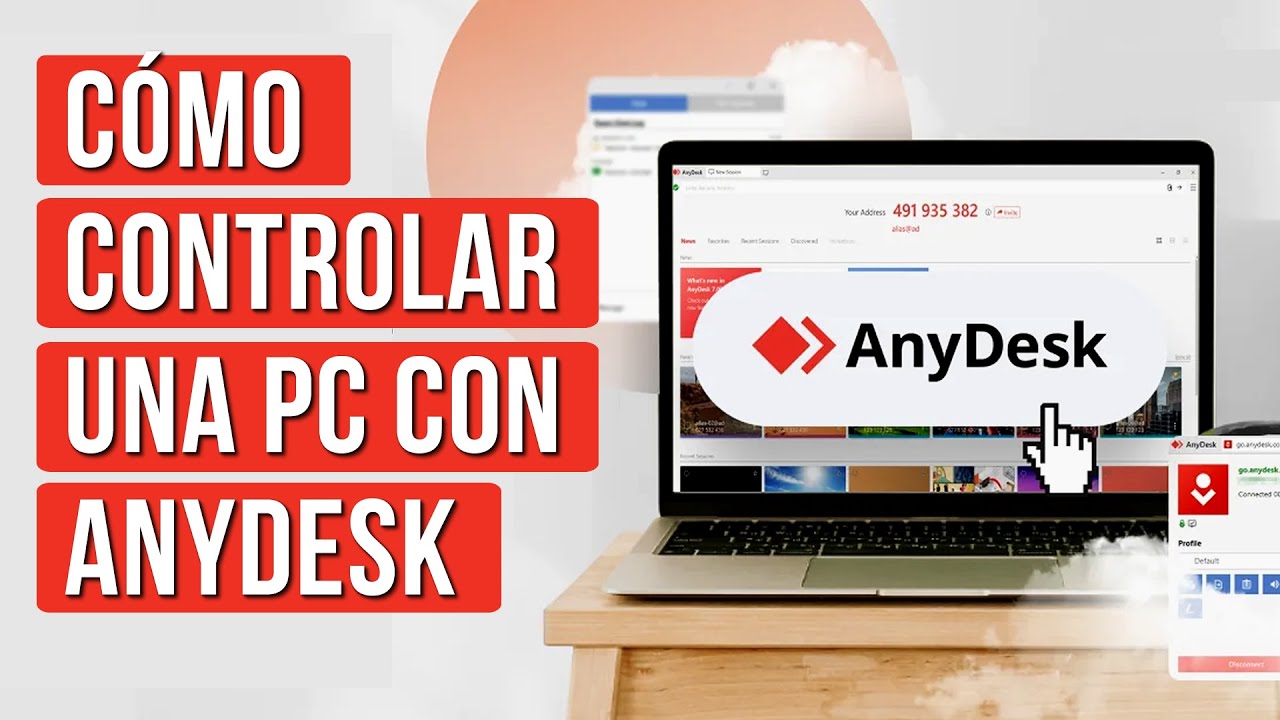
Como Usar Anydesk para Controlar otra PC | Acceso Remoto

CONTROL REMOTO INFRARROJO CON ARDUINO - ENCIENDIENDO UN LED

Arduino con Tinkercad - Desde cero [Capitulo 1] [Salida Digital]

SEMÁFORO con ARDUINO (Tinkercad) 🚥

Arduino desde cero en Español - Capítulo 11 - PIR Sensor de Movimiento Infrarrojo Pasivo HC-SR501

ALARMA CASERA ANTIRROBO con ARDUINO y SENSOR ULTRASÓNICO | Como hacer
5.0 / 5 (0 votes)
